苹果手机权限管理在哪里
手机的权限管理主要通过系统设置中的特定选项进行,以下是详细的操作指南和说明:
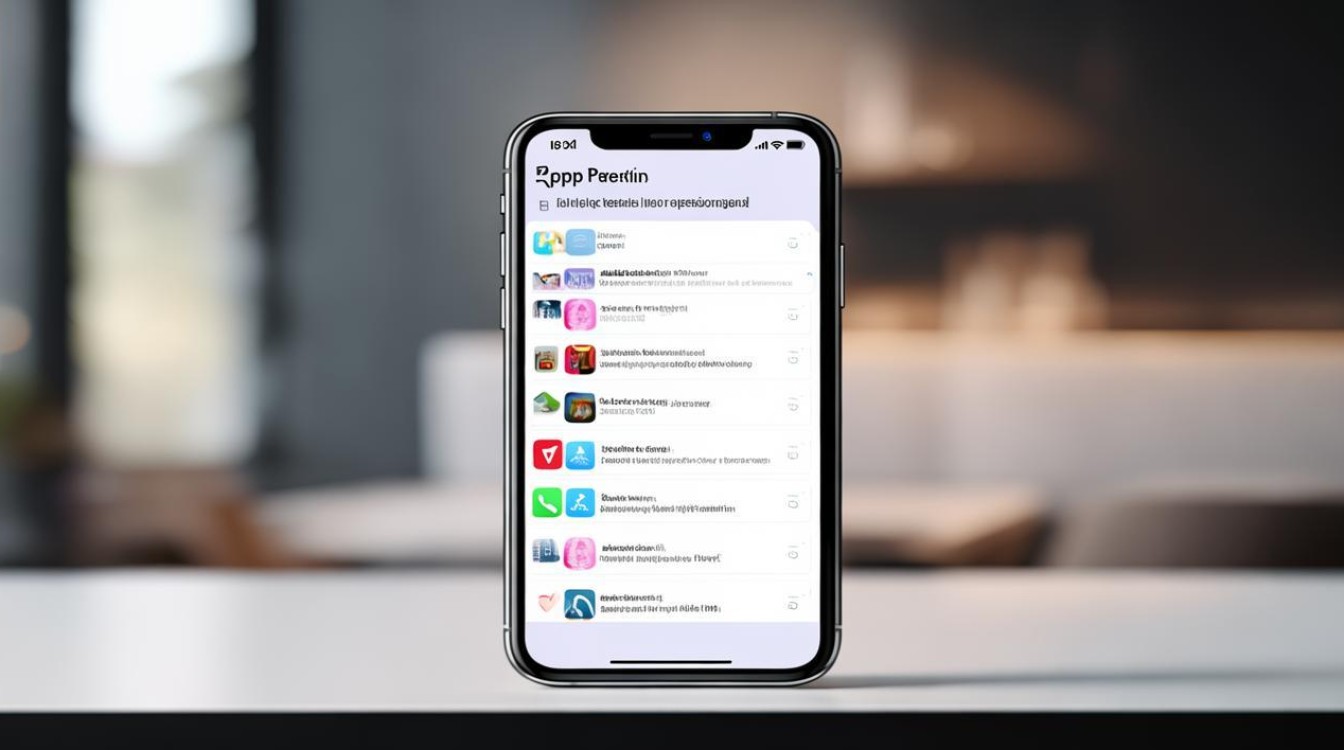
核心权限管理路径
- 进入隐私与安全性设置
- 打开手机主屏幕上的“设置”应用(齿轮图标)。
- 向下滑动屏幕,找到并点击“隐私与安全性”选项(部分系统版本可能直接显示为“隐私”)。
- 在“隐私与安全性”界面中,可以看到以下主要权限分类:
| 权限类别 | 功能说明 |
|---|---|
| 定位服务 | 管理应用访问位置信息的权限,可设置为“始终”“使用App期间”或“永不”。 |
| 相机 | 控制应用调用摄像头的权限,建议仅对拍照类应用开启。 |
| 麦克风 | 管理应用使用麦克风的权限,涉及录音功能时需谨慎授权。 |
| 照片 | 设置应用访问相册的权限,可选择“所有照片”“选中的照片”或“不允许”。 |
| 通讯录 | 控制应用访问联系人信息的权限,仅必要应用(如电话簿)建议开启。 |
| 本地网络 | 限制应用通过Wi-Fi或蓝牙访问本地网络,建议非必要应用关闭。 |
-
具体权限设置方法
- 点击任意权限类别(定位服务”),进入后会显示所有请求过该权限的应用列表。
- 每个应用旁有开关按钮,可单独控制其权限状态,关闭某地图应用的“始终”定位权限,可改为“使用App期间”以节省电量。
-
高级隐私功能
- App隐私报告:在“隐私与安全性”中查看各应用过去7天的权限使用记录,包括访问频率和时长。
- 限制广告跟踪:开启后可减少个性化广告推送,同时保护用户隐私。
- 安全建议:检测账户安全风险(如弱密码),并提供改进建议。
单个应用的权限管理
- 通过应用设置页面管理
- 在“设置”中向下滑动至应用列表(按字母顺序排列),点击目标应用(如微信)。
- 进入应用专属设置页面,可看到以下选项:
| 权限类型 | 说明 |
|---|---|
| 通知 | 允许应用发送横幅、声音或锁屏通知,可关闭不必要的通知以节省电量。 |
| 蜂窝数据 | 禁止应用在非Wi-Fi环境下使用流量(部分系统版本支持)。 |
| 后台应用刷新 | 限制应用在后台运行时自动更新内容,建议关闭非必要应用的刷新。 |
| 位置(独立开关) | 与“隐私与安全性”中的位置权限同步,但可在此快速调整。 |
- 注意事项
- 部分权限是应用的核心功能依赖,导航类应用需开启定位权限,否则无法正常使用。
- 关闭权限可能影响应用功能,建议根据实际需求调整。
其他相关设置
-
访问限制(家长控制)
- 路径:设置 → 通用 → 访问限制 → 启用并设置密码。
- 功能:限制应用安装、删除或更改配置,适用于家长控制或设备共享场景。
-
聚焦隐私保护的系统设置
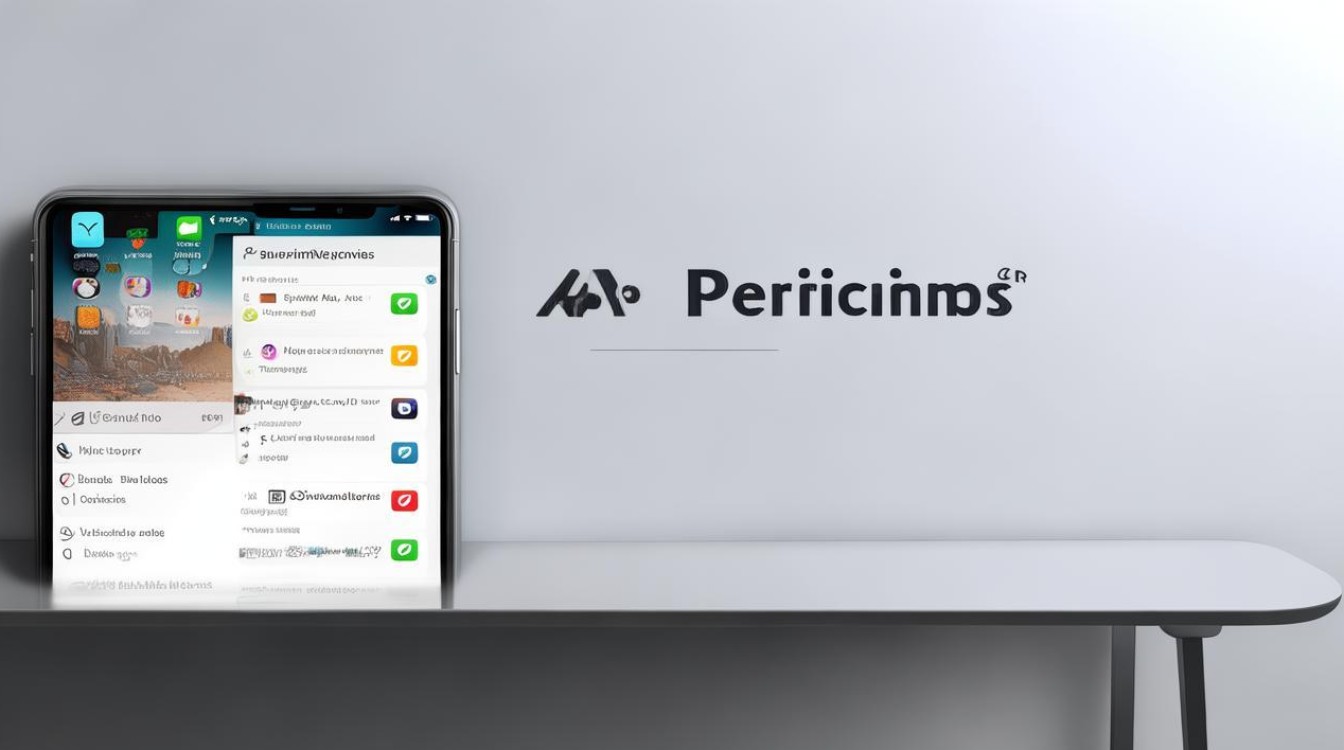
- Siri与搜索:管理语音助手对联系人、消息等数据的访问权限。
- Apple广告:关闭“个性化广告”以减少数据追踪。
权限管理优化建议
-
定期检查权限:建议每季度审查一次权限设置,撤销不再需要的授权。
-
最小化权限原则:仅授予应用完成核心功能所需的最低权限,手电筒应用无需访问通讯录。
-
利用“仅在使用期间允许”选项:针对位置权限,选择此选项可减少后台耗电和应用追踪。
-
关注系统更新:iOS新版本常优化权限管理逻辑,及时升级可提升安全性。
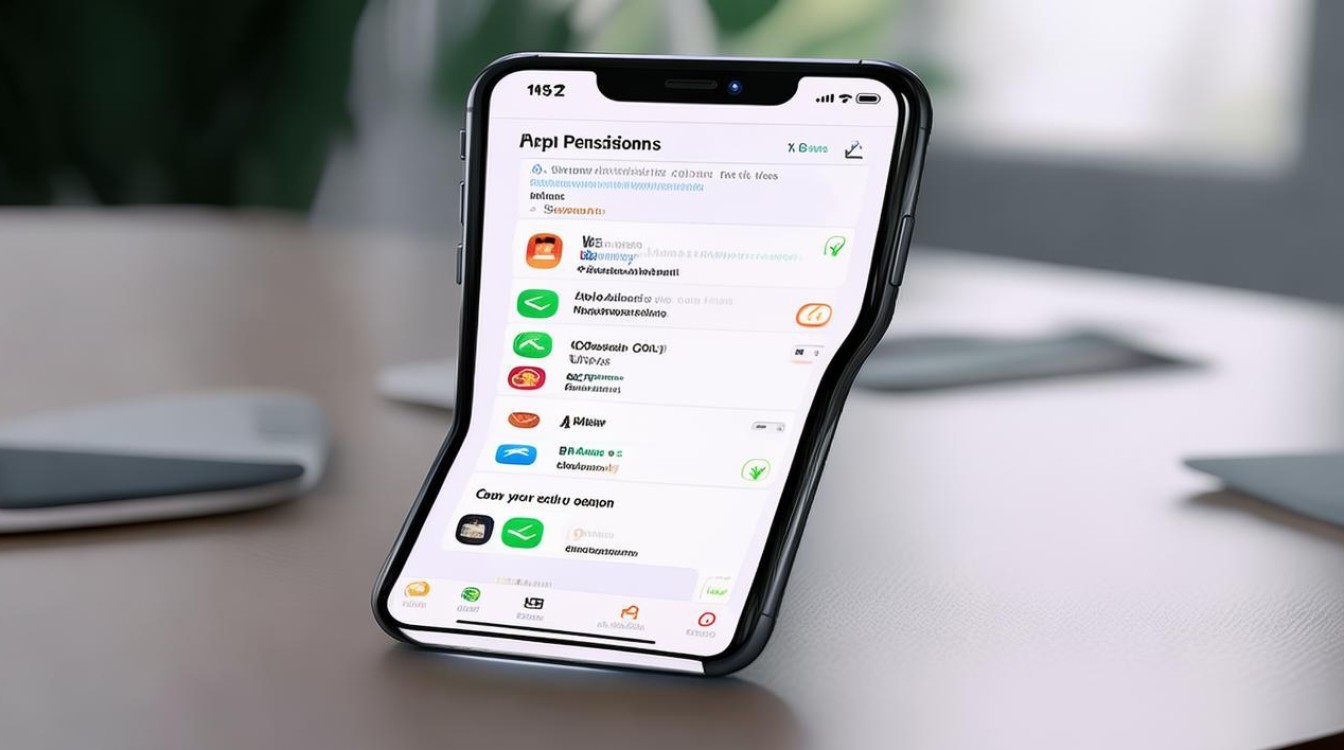
FAQs
-
Q:如何一次性关闭所有应用的某个权限?
A:在“隐私与安全性”中选择对应权限类别(如“相机”),然后批量关闭所有应用的开关,不过部分系统可能需逐个操作,建议通过搜索功能快速定位目标应用。 -
Q:关闭权限后应用闪退怎么办?
A:重新打开该权限或检查应用版本是否兼容,若问题持续,可尝试卸载重装应用,或联系开发者反馈兼容性问题
版权声明:本文由环云手机汇 - 聚焦全球新机与行业动态!发布,如需转载请注明出处。












 冀ICP备2021017634号-5
冀ICP备2021017634号-5
 冀公网安备13062802000102号
冀公网安备13062802000102号